
Автоматизированная система используется Институтом развития образования Воронежской области для проведения аттестации педагогов. В формате личного кабинета пользователь регистрирует данные и отправляет заявление на проверку. После создания аккаунта и заполнения всех полей при последующих прохождениях комиссии придется менять только информацию в заявлении. Рассмотрим подробно личный кабинет аттестации ВИРО 36.
Процедура регистрации ЛК
Начнем с пошаговой регистрации личного кабинета. При открытии ссылки http://attest.viro36.ru/login на сайт пользователь автоматически попадает на страницу для авторизации, где нужно указать логин и пароль. Поскольку у вас еще нет этих данных, кликните по кнопке «Регистрация». После этого загрузится страница с полями для заполнения. Для создания аккаунта в системе аттестации необходимо указать следующие данные:
- электронную почту;
- имя пользователя;
- пароль и подтверждение.
Обязательно указывайте актуальные данные. Перед завершением нужно поставить галочку в пункте согласия с правилами использования сайта. Затем кликните на кнопку «Зарегистрироваться».

Следующий шаг – подтверждение. На введенную электронную почту будет отправлено письмо со специальной ссылкой. Перейдя по ней, вы подтвердите, что являетесь владельцем нового аккаунта. После этого можно спокойно осуществить вход в личный кабинет. Авторизация доступна с помощью формы для ввода логина и пароля на главной странице. Там же имеется кнопка для восстановления пароля, если вы вдруг его забудете.
Обзор функций сервиса
После входа на attest.viro36.ru следует ознакомиться с функционалом, ради которого и создавался портал. На главной странице пользователь увидит следующие блоки:
- Боковой список разделов. Здесь можно переключаться между вкладками с файлами, личными данными, инструкциями и так далее.
- Центральный блок для работы с информацией и заявлениями.
- Дополнительное меню для перехода к настройкам личного кабинета.
Сервис для аттестации педагогических работников Воронежской области представляет все инструменты, чтобы пользователь мог быстро подавать заявления, а также следить за его статусом. Перед подачей заявления на аттестат необходимо заполнить личную информацию.
Ввод личных данных
Сначала необходимо открыть раздел «Мои данные», где имеются три дополнительные вкладки:
- Основные. Здесь пользователь указывает ФИО, номера телефонов (мобильный, домашний, служебный).
- Образование. В этом разделе указывается образовательное учреждение, годы обучения, специальность, квалификация, учетная степень, звание.
- Профессиональное совершенствование. В данном блоке вписываются сведения о курсах повышения квалификации, стажировке и так далее.
Отдельными разделами выделены «Мои файлы» и «Материалы». В первый раздел можно загружать изображения. Обычно пользователь добавляет в личный кабинет отсканированные страницы трудовой книжки. В «Материалы» помещаются те документы, которые потребовал отдел аттестационной комиссии.
Подача заявления
Теперь необходимо вернуться во вкладку «Аттестация» и нажать кнопку для подачи нового заявления. Затем на экране появятся несколько разделов. Ознакомимся с ними:
- Заявление. Здесь владелец личного кабинета создает заявку, редактирует ее, отправляет на проверку.
- 1 этап. В этом блоке отображается информация о выбранной форме прохождения аттестации. В зависимости от указанного варианта меняется содержимое. Например, различные документы, которые требуются для прохождения аттестации.
- 2 этап. То же самое, что и в случае с первым этапом.
- Аттестационная комиссия. Здесь указывается место проведения мероприятия и дата.
- Результат аттестации и рекомендации экспертов. Заполняются после вынесения решения комиссией.
Чтобы перейти к созданию заявления, в первом блоке необходимо кликнуть на кнопку «Редактировать». После чего откроется дополнительное окно браузера. Здесь необходимо вписать все сведения о соискателе.
Поскольку форма заявления открывается небольшим окном, обязательно пролистайте всю страницу до конца, чтобы не пропустить какие-либо поля.
После заполнения всех пунктов необходимо нажать кнопку «Отправить на проверку». После этого раздел «Аттестация» немного изменится внешне. В блоках 1 и 2 этапа появится информация о форме проведения аттестации. Место, время и дата проведения этапа будут назначены только после проверки заявления сотрудником комиссии.
Если вы вернетесь на основную страницу, то увидите изменения в таблице. В ней появится новая позиция с вашим заявлением. Указывается дата создания заявки, название организации, должность, предмет и так далее. Вам остается следить за статусом заявления. Всего в системе предусмотрено 3 статуса:
- Черновик. Пользователь уже начал заполнение полей, но еще не отправлял заявление на рассмотрение.
- Отправлено. Заявка находится на рассмотрении. С этого момента процедуру аттестации можно считать начатой.
- Рассмотрено. Успешная проверка правильности заполнения.
Процедура аттестации
Когда заявление будет успешно рассмотрено, вам назначат дату и время первого этапа комиссии. Уже после этого откроется возможность заполнения сведений для проведения камеральной экспертизы на втором этапе. Для этого в соответствующем блоке появится специальная кнопка:
После нажатия на кнопку появится отдельная таблица для заполнения. В зависимости от указанной должности и предмета необходимо ввести сведения с помощью кнопки «Добавить запись». Впишите требуемую информацию и для сохранения нажмите «Применить».
Когда педагогический работник успешно завершает первый этап аттестации, в личном кабинете появляется кнопка для отправки сведений на камеральную экспертизу. Также становится доступна загрузка документов для второго этапа в формате PDF. Их необходимо распечатать самостоятельно.
В зависимости от даты регистрации и использования интерфейс и некоторые функции ЛК могут отличаться от описанных в статье. Однако коррективы со стороны владельцев сервиса практически не меняет структуру разделов, основных возможностей и полей для заполнения.










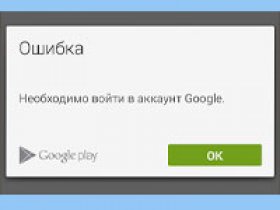
Комментарии
Людмила 16.06.23
Здравствуйте, не могу зайти в личный кабинет аттестации. Пишу имя и пароль. выдаёт ошибку . Меняла пароль, всё равно не впускает система. Пишет неверный пароль или имя. Что мне делать?
Ирина 09.10.23
Добрый день! Не могу зайти в личный кабинет аттестации , при вводе логина и пароля выдает не верные данные, меняла пароль ссылка не почту не приходит, что делать?